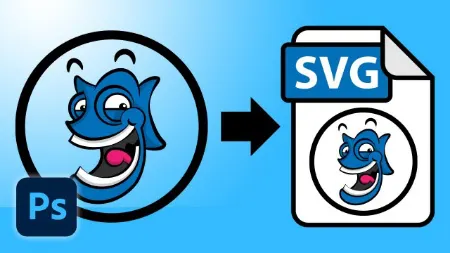
ذخیره فایل با فرمت svg در فتوشاپ
در حالی که با نحوه ذخیره فایل های SVG در فتوشاپ ممکن است دچار سردرگمی شوید، ما در این مقاله از به شما نشان خواهیم داد که چگونه این کار را به سادگی انجام دهید. از نکات مهم تا تکنیک های پیشرفته، همه چیز را پوشش خواهیم داد.
گرافیک برداری یا وکتور، نوعی گرافیک است که شامل تعدادی پیکسل نیست، بلکه حاوی مختصات نقاط و خطوط و منحنیها و متن و مانند آن است. برخلاف گرافیک شطرنجی یا پیکسلی، با بزرگنمایی افت کیفیت ندارد و مانند عکسهایی با فرمت JPG و PNG، حالت شطرنجی ندارد.
در فتوشاپ میتوان با استفاده از این نوع گرافیک، مانند لوگو، آیکون، بنر و... طراحی کرد. با استفاده از ابزارهایی مانند مختصات نقاط و معادلات خطوط و منحنیها، میتوان این گرافیکها را طراحی کرد و در نهایت با فرمت برداری SVG ذخیره کرد. این فرمت در طراحی سایت، طراحی گرافیک و امور مختلف بسیار پرکاربرد است.
آیا تا به حال نیاز به ذخیره فایل های SVG در فتوشاپ داشته اید؟ اگرچه فتوشاپ اغلب برای فایل های شطرنجی استفاده می شود، اما قادر به مدیریت فایل های برداری است.
بسیاری از افرادی که بیشتر با فایل های برداری کار می کنند، به جای فتوشاپ، در Adobe Illustrator کار می کنند. اما برای فایل های گاه به گاه SVG (گرافیک برداری مقیاس پذیر) مفید است که بدانید چگونه فایل های SVG را در فتوشاپ ذخیره کنید.
توجه: ما از نسخه ویندوز فتوشاپ استفاده می کنیم. اگر از مک استفاده می کنید، فضای کاری کمی متفاوت از اسکرین شات های نمایش داده شده در اینجا به نظر می رسد.
چند راه وجود دارد که می توانید پروژه خود را به عنوان SVG ذخیره کنید. ساده ترین راه استفاده از ویژگی Export As است.
1. هنگامی که آماده ذخیره پروژه خود هستید، به سادگی به منوی File بروید ، نشانگر را روی Export نگه دارید و Export As را انتخاب کنید.
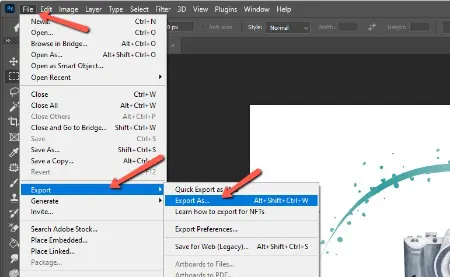
Export As را انتخاب کنید
2. در کادر باز شده، روی منوی کشویی کنار کادر Format کلیک کنید و SVG را انتخاب کنید. سپس میتوانید تنظیمات دیگری را که برای تنظیم نیاز دارید تغییر دهید و روی Export کلیک کنید.
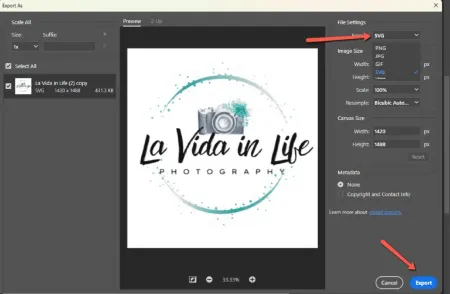
گزینه SVG را پیدا کنید
اما اگر وقتی آن منوی کشویی را باز می کنید، گزینه SVG را نمی بینید چه؟ در نسخه های جدیدتر فتوشاپ، ادوب به هر دلیلی گزینه SVG را حذف کرده است.
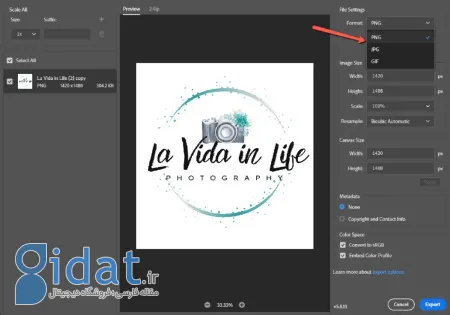
راههای بازگردان گزینه SVG
خوشبختانه، یک راه حل آسان برای بازگرداندن آن وجود دارد.
• به منوی Edit بروید ، Preferences را انتخاب کنید و روی Export کلیک کنید.
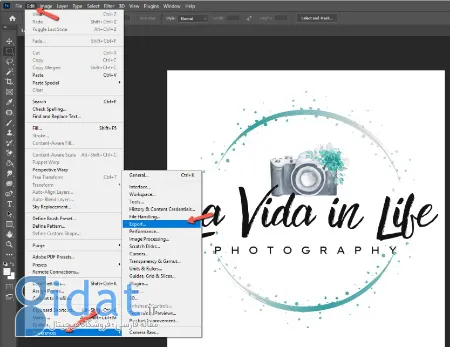
Export را از زیرمجموعه Preferences انتخاب کنید
• این مسیر به طور خودکار شما را به تب Export در کادر Preferences می برد. فقط مطمئن شوید که در سمت چپ Export انتخاب شده باشد.
• در پایین پنجره، کادری را میبینید که میگوید Use Legacy "Export As" را میبینید. آن کادر را علامت بزنید و OK را فشار دهید.
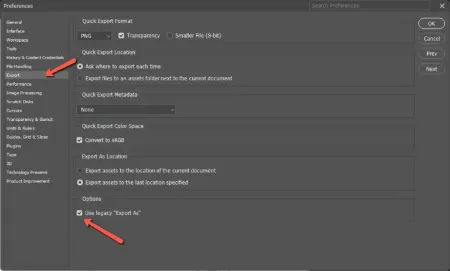
کادر Preferences
• حالا به پنجره Export As برگردید! SVG اکنون به عنوان یک گزینه ظاهر می شود!
اگر بخواهید لایه های تکی پروژه خود را به عنوان SVG ذخیره کنید چه؟ فتوشاپ این امکان را به شما می دهد، اما چند مرحله برای رسیدن به آن وجود دارد. مانند بسیاری از موارد در فتوشاپ، آسان است اما شما به تنهایی نمی توانید به آنجا برسید.
1. برای شروع، لایه مورد نظر را انتخاب کرده و نام آن را به همراه پسوند svg. تغییر دهید.
به سادگی روی نام لایه دوبار کلیک کنید و زمانی که برجسته شد می توانید نام جدید را تایپ کنید. شما می توانید نام آن را هر چه می خواهید بگذارید، فقط مطمئن شوید که قسمت پسوند svg. وجود دارد.
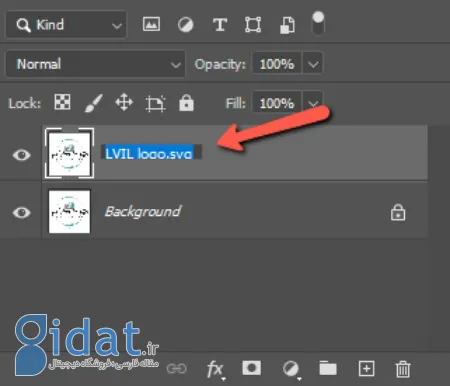
نام فایل را تغییر دهید
2. حالا به File بروید و به پایین بروید و وقتی Generate را دیدید از زیر منو آن Image Assets را انتخاب کنید.
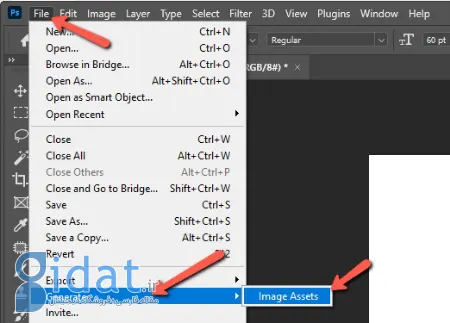
Image Assets را انتخاب کنید
3. در ابتدا به نظر می رسد که هیچ اتفاقی نیفتاده است. اما اگر دوباره به Image Assets که فقط روی آن کلیک کرده اید نگاه کنید، این علامت را در کنار آن خواهید دید. این چیزی است که شما می خواهید.
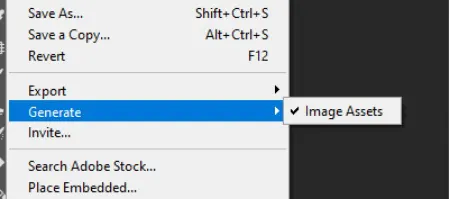
کنار Image Assets تیک قرار گرفته
4. حالا به منوی File رفته و روی Save as normal کلیک کنید.
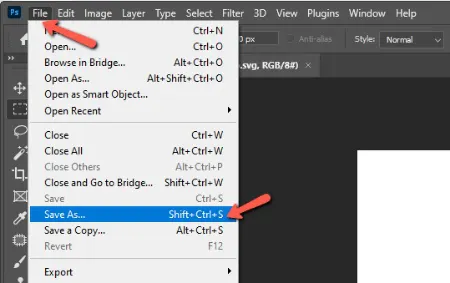
فایل را به صورت نرمال ذخیره کنید
5. فرمت فایل مورد نظر خود را که معمولا PSD خواهد بود انتخاب کنید و روی Save کلیک کنید.
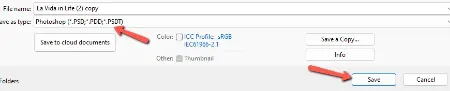
فرمت فایل مورد نظر خود را انتخاب کنید
6. پوشه ای را که فایل را در آن ذخیره کرده اید باز کنید و متوجه می شوید که با یک برچسب ذخیره شده است.
آن فایل با لوگو کروم یک فایل SVG است که اکنون میتوانید از فایل SVG خود استفاده کنید.
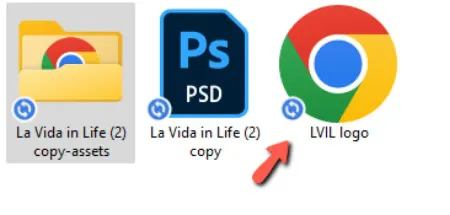
فایل SVG با لوگو کروم نمایش داه می شود
یک روش دیگر وجود دارد که می توانید برای ذخیره یک فایل SVG از آن استفاده کنید. این همان چیزی است که اگر به کد SVG برای چسباندن در HTML خود نیاز داشتید، از آن استفاده خواهید کرد. (اگر نمی دانید در مورد چه چیزی صحبت می کنم، نگران نباشید. این احتمالاً برای شما صدق نمی کند و می توانید به بخش بعدی بروید).
1. برای دریافت کد، کافی است روی لایه ای که می خواهید به عنوان SVG ذخیره کنید، راست کلیک کنید. نزدیک بالای آن منویی که ظاهر میشود، نگاه کنید، متوجه میشوید که عبارت Copy SVG را نشان میدهد.
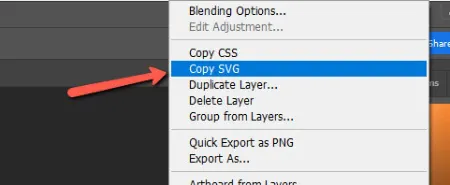
عبارت Copy SVG را انتخاب کنید
2. برای ایجاد یک کپی روی آن کلیک کنید و سپس می توانید آن را در سند HTML خود جایگذاری کنید.
این تقریباً برای ذخیره یک پروژه به عنوان SVG در فتوشاپ است. اما در اینجا یک مشکل دیگر وجود دارد که ممکن است با آن مواجه شوید که دانستن آن مفید است.
اگر سعی کنید یک لایه متن را به عنوان SVG ذخیره کنید، ممکن است متوجه شوید که آنطور که انتظار دارید کار نمی کند. برای رفع این مشکل، قبل از ذخیره، لایه متن را به یک لایه شکل تبدیل کنید. با انجام این کار متن غیر قابل ویرایش می شود، اما می توانید بدون مشکل آن را به عنوان SVG ذخیره کنید.
برای تبدیل لایه، روی لایه متن کلیک راست کرده و Convert to Shape را انتخاب کنید. تقریباً در وسط منویی است که ظاهر می شود.
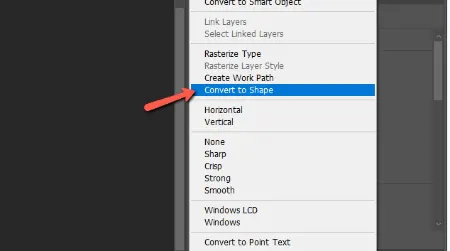
لایه متن را به Shape تبدیل کنید
پس از تبدیل لایه، می توانید با استفاده از یکی از روش هایی که در اینجا توضیح دادیم، آن را به عنوان SVG ذخیره کنید.
گردآوری:بخش کامپیوتر و اینترنت
پاسخ ها